max设置变换的动画的方法及技巧
辅助软件:Max2012
2019-03-08 17:22
3dmax是一款建模和动画的软件,在对象已经完成创建之后,当然就是要开始创建动画,那么很多新手都不知道该如何创建,这篇文章就总结了两个设置变换的动画的方法,希望对大家能有帮助
一.手动关键轴
1. 打开“3dmax”软件
2. 在“3dmax”软件场景界面中点击要移动的物体
3. 点击“3dmax”软件界面下方的“设置关键点”,场景界面变为红色边框
4. 点击“时间轴”上的“钥匙”,即可记录初始位置
5. 拖动“时间轴”到某一个位置,然后对选择的物体进行变换操作
6. 变换操作结束后,点击“时间轴”上的“钥匙”,即可记录当前状态
7. 拖动“时间轴”,即可看见完成了一个简单的动作
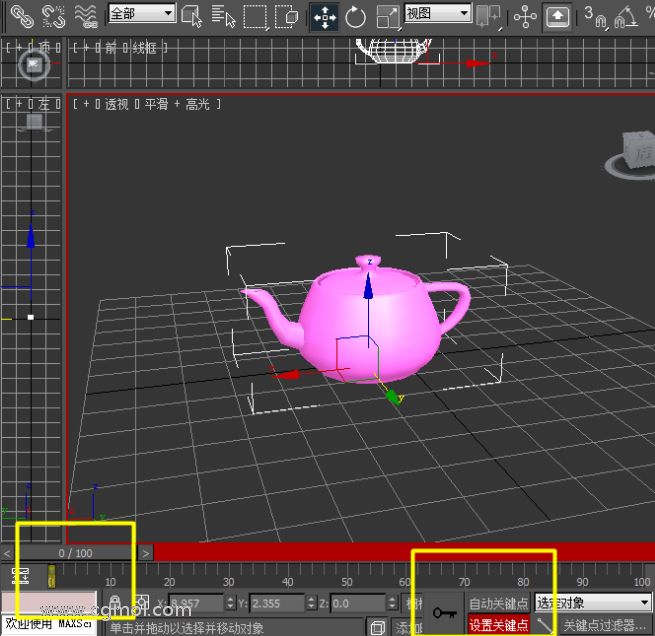
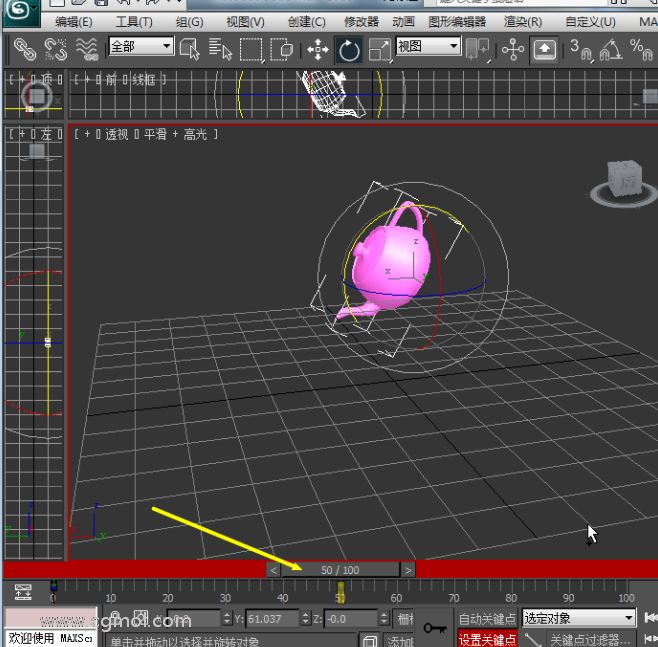
二、自动关键帧
1. 打开“3dmax”软件
2. 在“3dmax”软件场景界面中点击要移动的物体
3. 点击“3dmax”软件界面下方的“自动关键点”,场景界面变为红色边框
4. 对选中的物体进行变换操作,系统即可生成关键帧
5. 拖动“时间轴”,再次对选中的物体进行变换操作,系统自动生成关键帧
6. 拖动“时间轴”即可看见完成了一个简单的动作


以上就是本篇文章总结的两种设置变换动画的方法,大家都学会了吗?
一.手动关键轴
1. 打开“3dmax”软件
2. 在“3dmax”软件场景界面中点击要移动的物体
3. 点击“3dmax”软件界面下方的“设置关键点”,场景界面变为红色边框
4. 点击“时间轴”上的“钥匙”,即可记录初始位置
5. 拖动“时间轴”到某一个位置,然后对选择的物体进行变换操作
6. 变换操作结束后,点击“时间轴”上的“钥匙”,即可记录当前状态
7. 拖动“时间轴”,即可看见完成了一个简单的动作
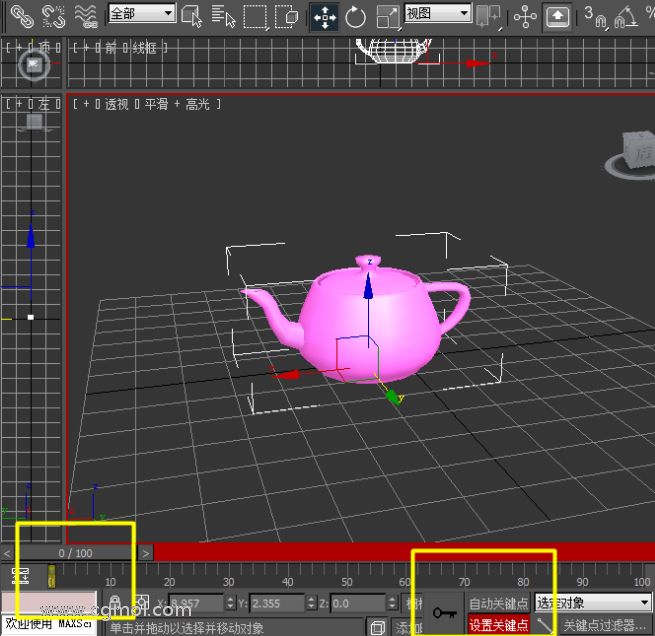
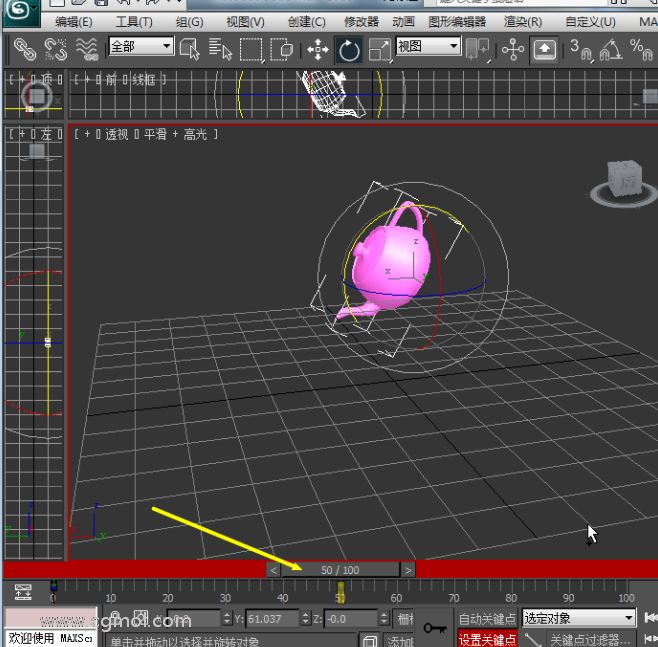
二、自动关键帧
1. 打开“3dmax”软件
2. 在“3dmax”软件场景界面中点击要移动的物体
3. 点击“3dmax”软件界面下方的“自动关键点”,场景界面变为红色边框
4. 对选中的物体进行变换操作,系统即可生成关键帧
5. 拖动“时间轴”,再次对选中的物体进行变换操作,系统自动生成关键帧
6. 拖动“时间轴”即可看见完成了一个简单的动作


以上就是本篇文章总结的两种设置变换动画的方法,大家都学会了吗?
阅读全文 ⇣
 3dsmax2012视频教程-二维修改器 挤出
3dsmax2012视频教程-二维修改器 挤出 max如何重置材质编辑器?
max如何重置材质编辑器?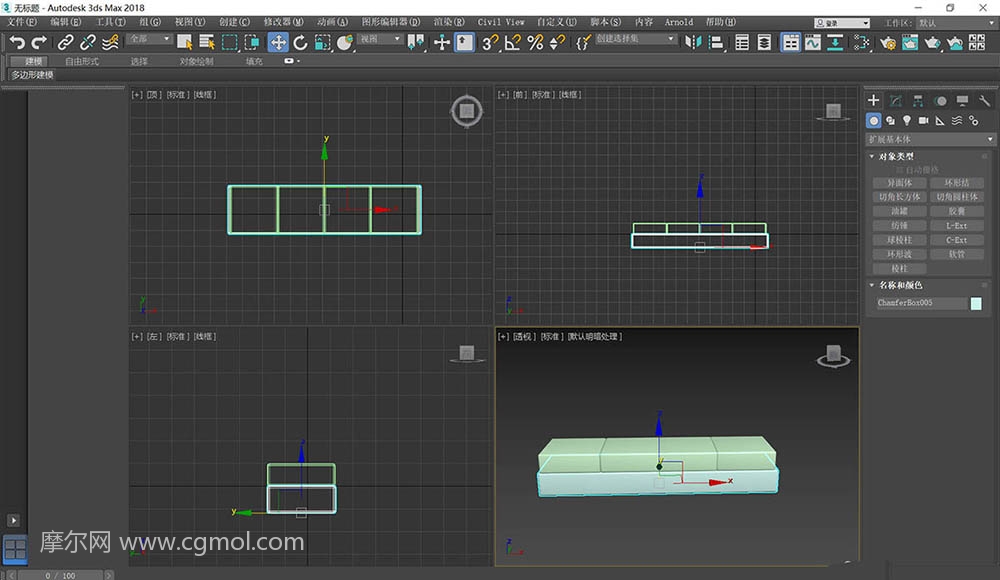 max怎么制作简单的组合沙发模型
max怎么制作简单的组合沙发模型 max的Corona渲染器如何使用Corona Scatter专用散射系统?
max的Corona渲染器如何使用Corona Scatter专用散射系统?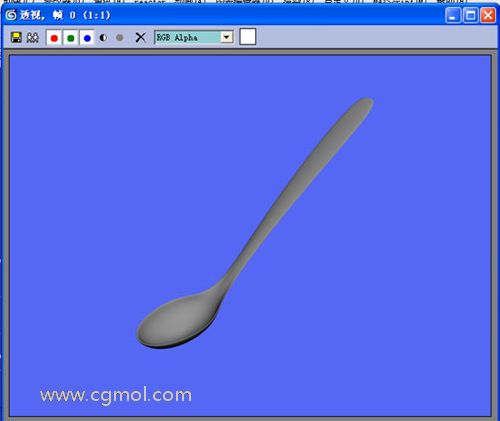 max之不锈钢碗,勺子,VRAY渲染出图实例教程(2)
max之不锈钢碗,勺子,VRAY渲染出图实例教程(2)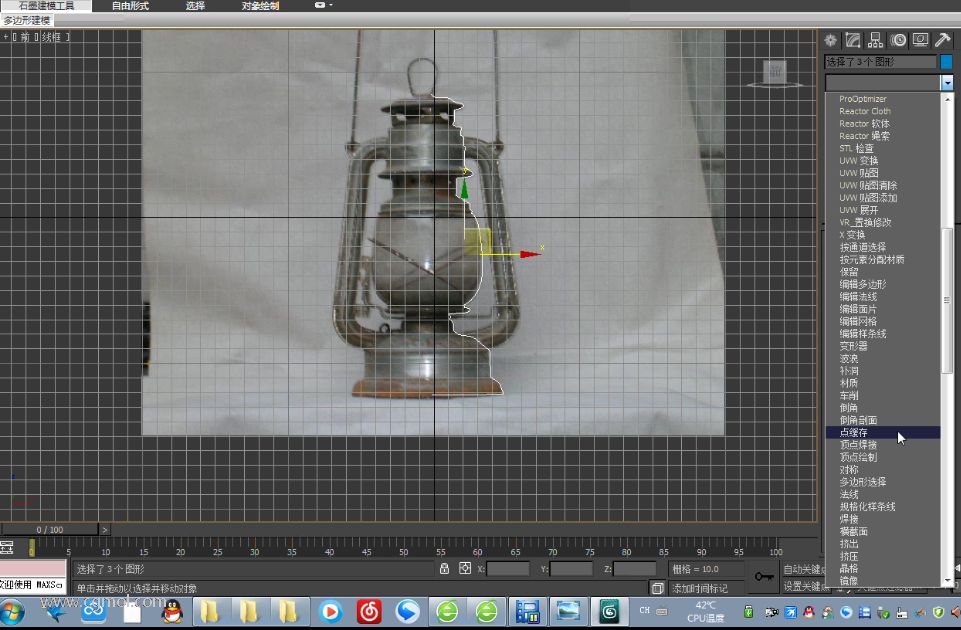 3d桅灯模型制作简单教程
3d桅灯模型制作简单教程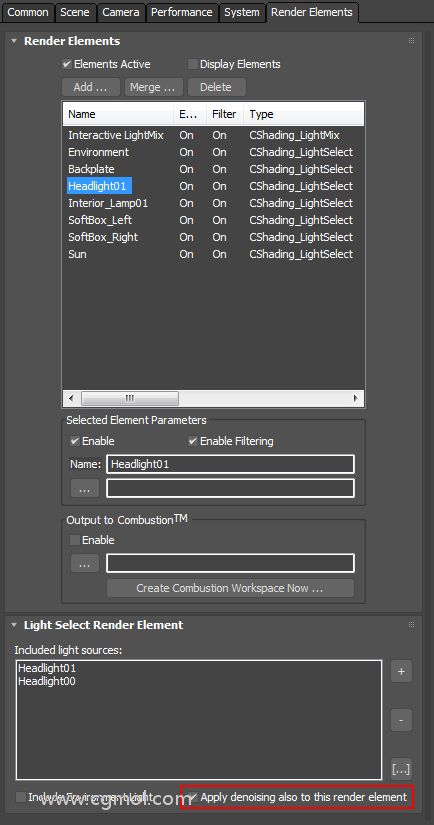 max的Corona渲染器如何使用LightMix和Denosing
max的Corona渲染器如何使用LightMix和Denosing